Se non desideri che Google Maps tenga traccia di ogni tuo passaggio, dovrai eliminare la cronologia.
Google Maps tiene traccia della cronologia delle posizioni per fornirti risultati di ricerca più rapidi, consigli più accurati e stime dei tempi di attesa. Più dati condividi con Google, più personalizzata diventa la tua esperienza con il servizio che integra informazioni sempre più dettagliate.
Sebbene questa possa essere una funzione utile, molte persone possono allarmarsi e quelle attente alla privacy visto che Google in questi casi ottiene molte informazioni sulle nostre attività mentre usiamo Google Maps. Ecco come eliminare la cronologia di Google Maps.
LA GUIDA IN BREVE
Dal tuo account Google, seleziona Impostazioni e poi Cronologia mappe. Da lì, puoi selezionare l’icona X accanto a voci specifiche che desideri eliminare. Per eliminare porzioni più grandi della cronologia, seleziona Altro nella barra di ricerca, quindi Elimina attività per, scegliendo un intervallo di tempo.
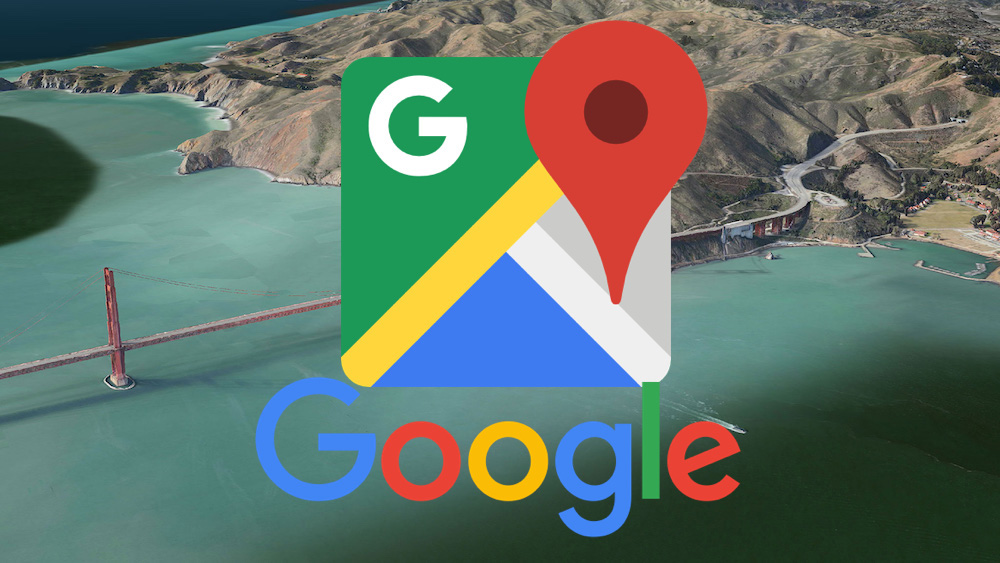
Google Maps può tenere traccia delle mie camminate?
La cronologia di Google Maps non tiene traccia della distanza percorsa a piedi, ma tiene traccia del tempo trascorso a piedi, nonché del tempo trascorso in auto, in bicicletta e sui mezzi pubblici. Per verificarla apri la cronologia e seleziona la voce Approfondimenti per vedere quanto tempo trascorri in ciascuna delle modalità di trasporto.
Google Maps può monitorare la mia corsa?
Sì. Puoi monitorare la tua corsa con Google Maps direttamente dalla mappa, quindi puoi visualizzare il risultato nella Timeline. Tuttavia, Google Fit è una soluzione migliore per registrare la distanza percorsa, poiché Google Maps ti mostrerà solo il tempo trascorso a correre.
Riesci a monitorare un telefono utilizzando Google Maps?
Sì, ma devi aver attivato il servizio Trova il mio telefono di Google. Quindi apri la cronologia in Google Maps per vedere la posizione più recente del tuo telefono. Puoi anche tracciare il tuo telefono dall’ultima data in cui lo avevi e visualizzare i percorsi percorsi fatti dal telefono. Tieni presente che il telefono deve rimanere acceso affinché la funzione di rilevamento funzioni.
Come eliminare la cronologia delle ricerche su Google Maps
Quando crei un account, per impostazione predefinita, Google abilita le Attività web e app per raccogliere i tuoi dati e utilizzarli per offrirti esperienze personalizzate in tutti i servizi Google. Google Maps utilizza questi dati per tenere traccia dei luoghi che hai visitato, recensito, condiviso o cercato di recente. Fortunatamente, se non desideri condividere una direzione o una posizione specifica che hai visto con Google, puoi eliminarla. Ecco come fare
Elimina la cronologia di Google Maps dall’app
Apri l’app Google Maps sul tuo telefono o tablet e accedi. Quindi, tocca sull’icona del tuo account nell’angolo in alto a destra e tocca sulla voce Impostazioni.
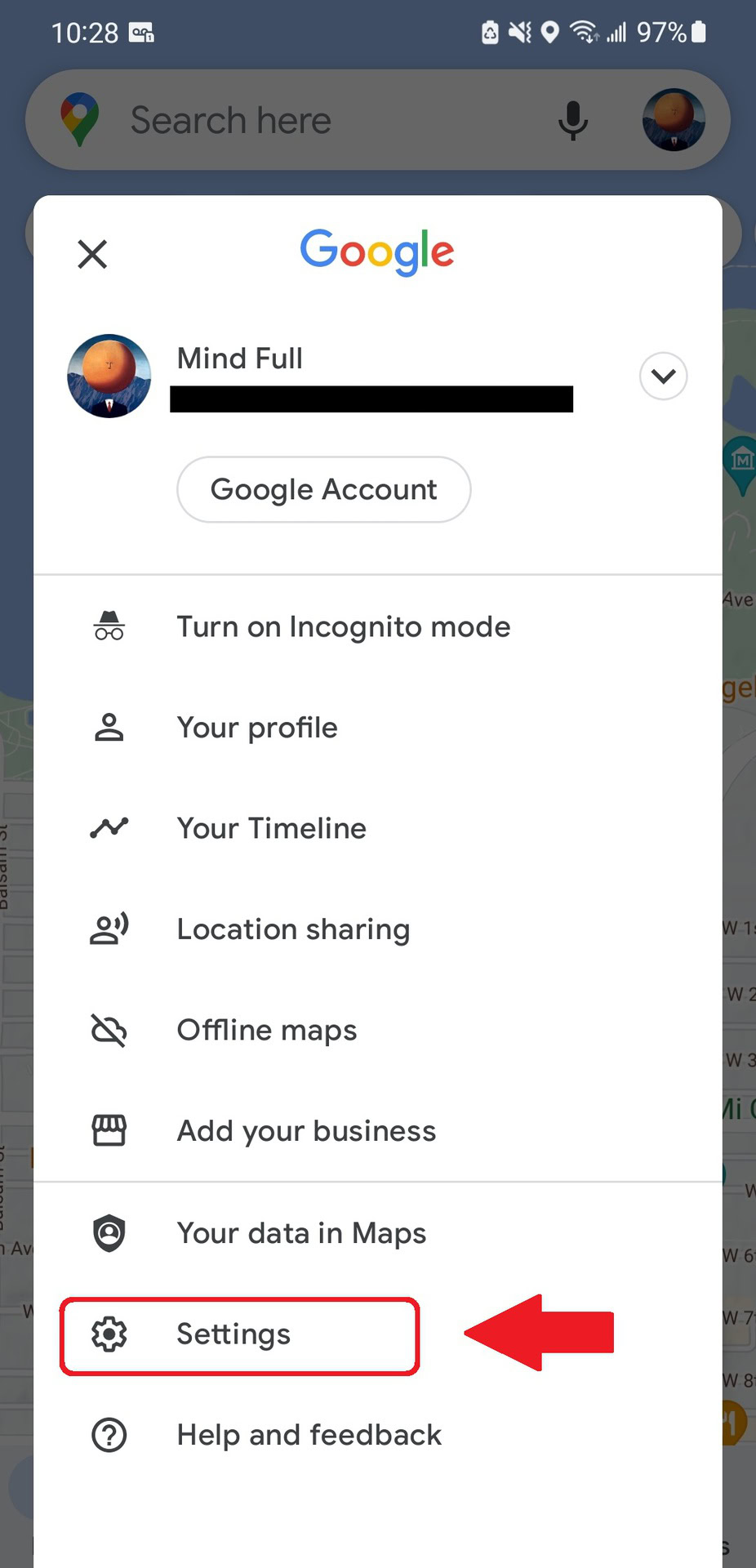
Nel menu Impostazioni, tocca su Cronologia mappe.
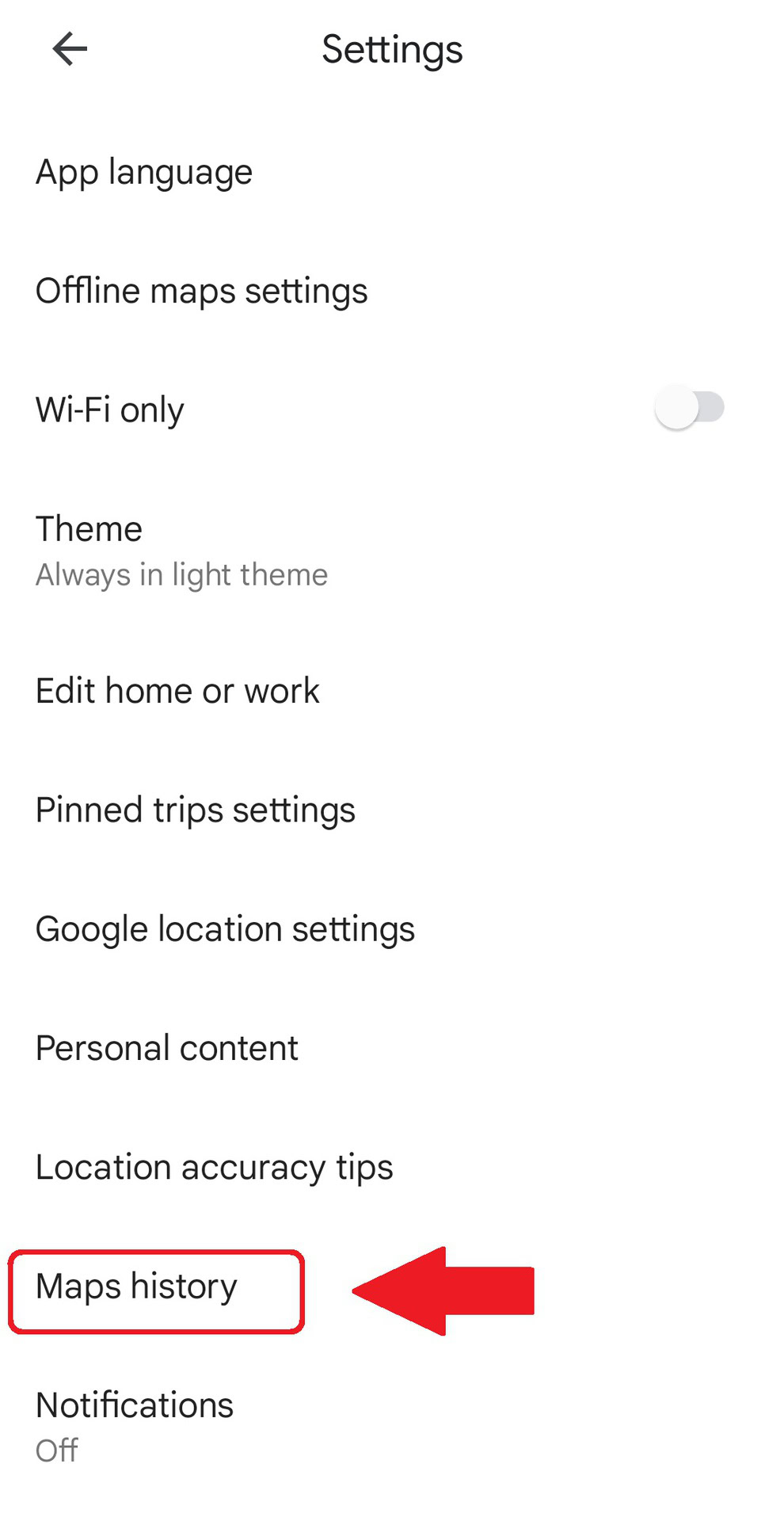
Da questa pagina puoi vedere la tua attività, eliminarla manualmente o scegliere di eliminarla automaticamente. Accanto alle voci che desideri eliminare, tocca l’icona X e poi su Elimina per confermare la tua decisione.
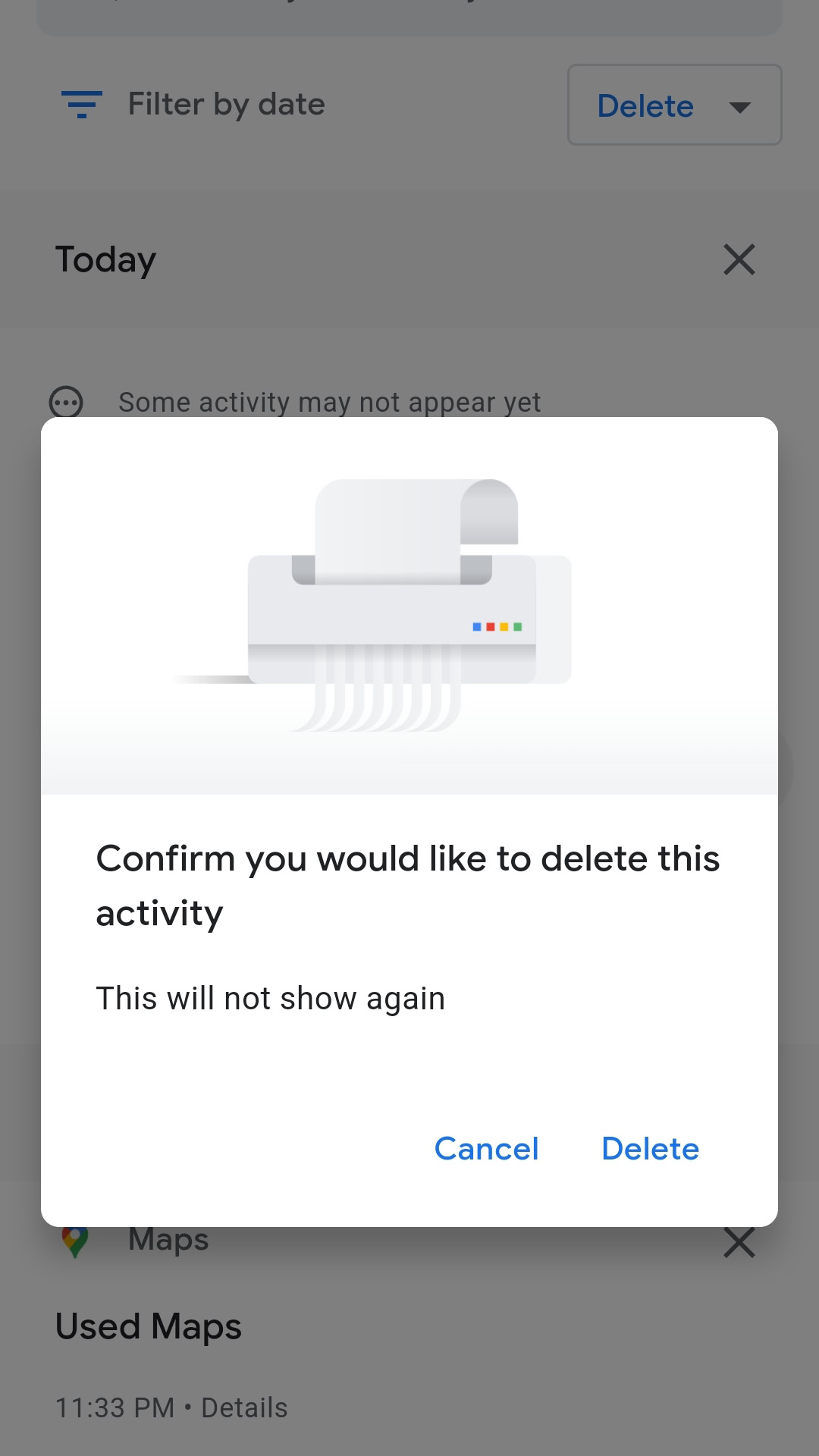
Elimina la cronologia di Google Maps dal computer
Apri Google Maps sul tuo browser web, quindi fai clic su Menu nell’angolo in alto a sinistra. Da lì, fai clic su Attività su Maps.

Da qui puoi vedere la tua attività, eliminarla manualmente o scegliere di eliminarla automaticamente utilizzando controlli specifici.
Troverai le tue posizioni visitate di recente elencate e potrai cancellarle facendo clic sull’icona X e scegliendo la voce Elimina.
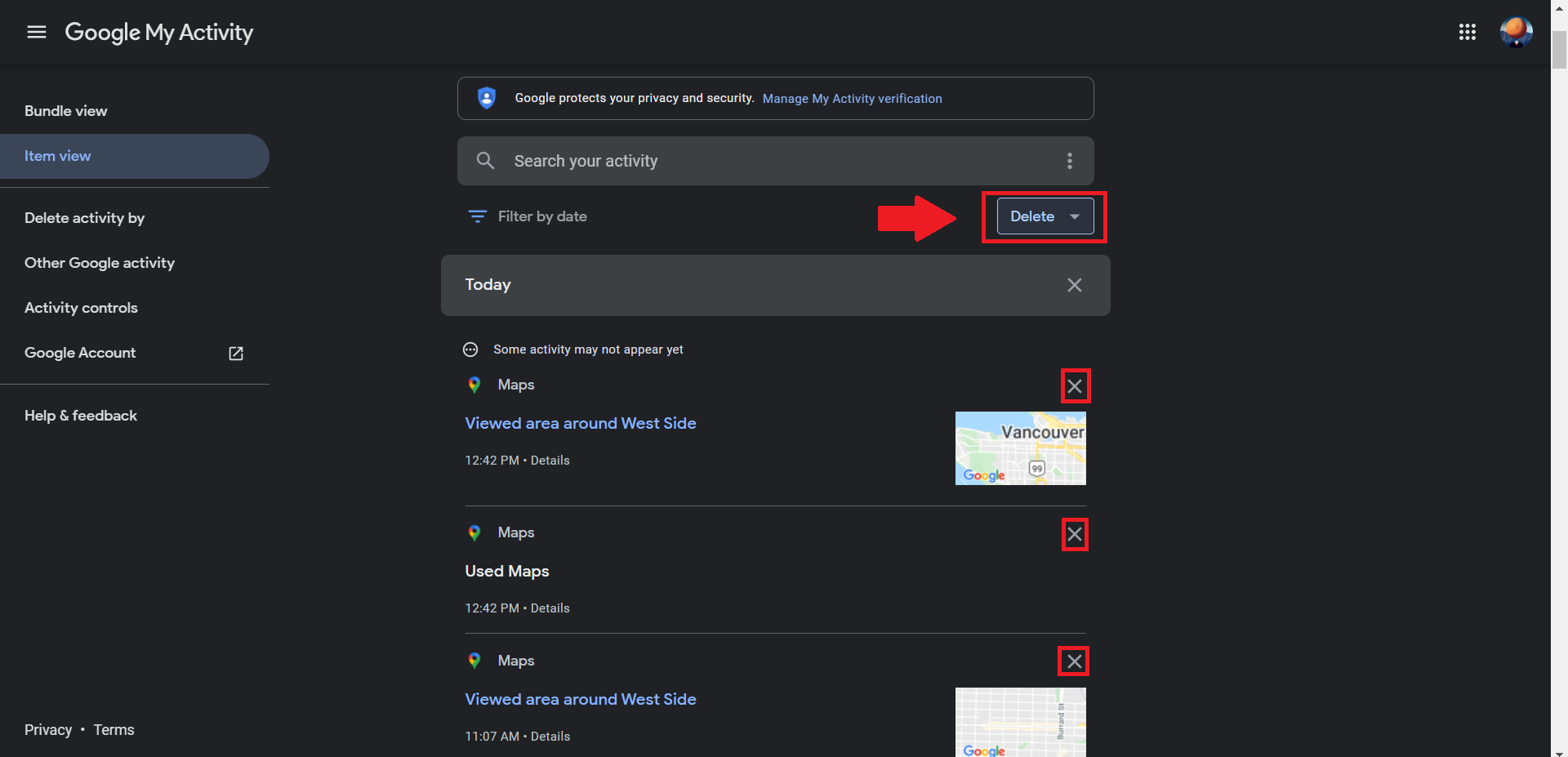
Per eliminare viaggi o luoghi passati, puoi cercarli o selezionare un intervallo di date facendo clic sul menu a discesa Elimina sul lato destro di Filtra per data.
Come eliminare tutta la cronologia di Google Maps
Se non desideri che Google Maps registri dove sei stato, puoi eliminare l’intera cronologia. Questo è un metodo eccellente per condividere i dati con altri servizi Google ma non con Google Maps. Altrimenti è meglio disabilitare l’Attività web e appnelle impostazioni del tuo account.
Tieni presente che l’eliminazione di tutta la cronologia di Google Maps non comporta l’eliminazione dei luoghi che hai salvato, condiviso o recensito.
Elimina tutta la cronologia di Google Maps dall’app
Apri l’app Google Maps sul tuo telefono o tablet Android e accedi. Quindi, tocca sull’icona del tuo account a forma di cerchio nell’angolo in alto a destra e tocca Impostazioni.
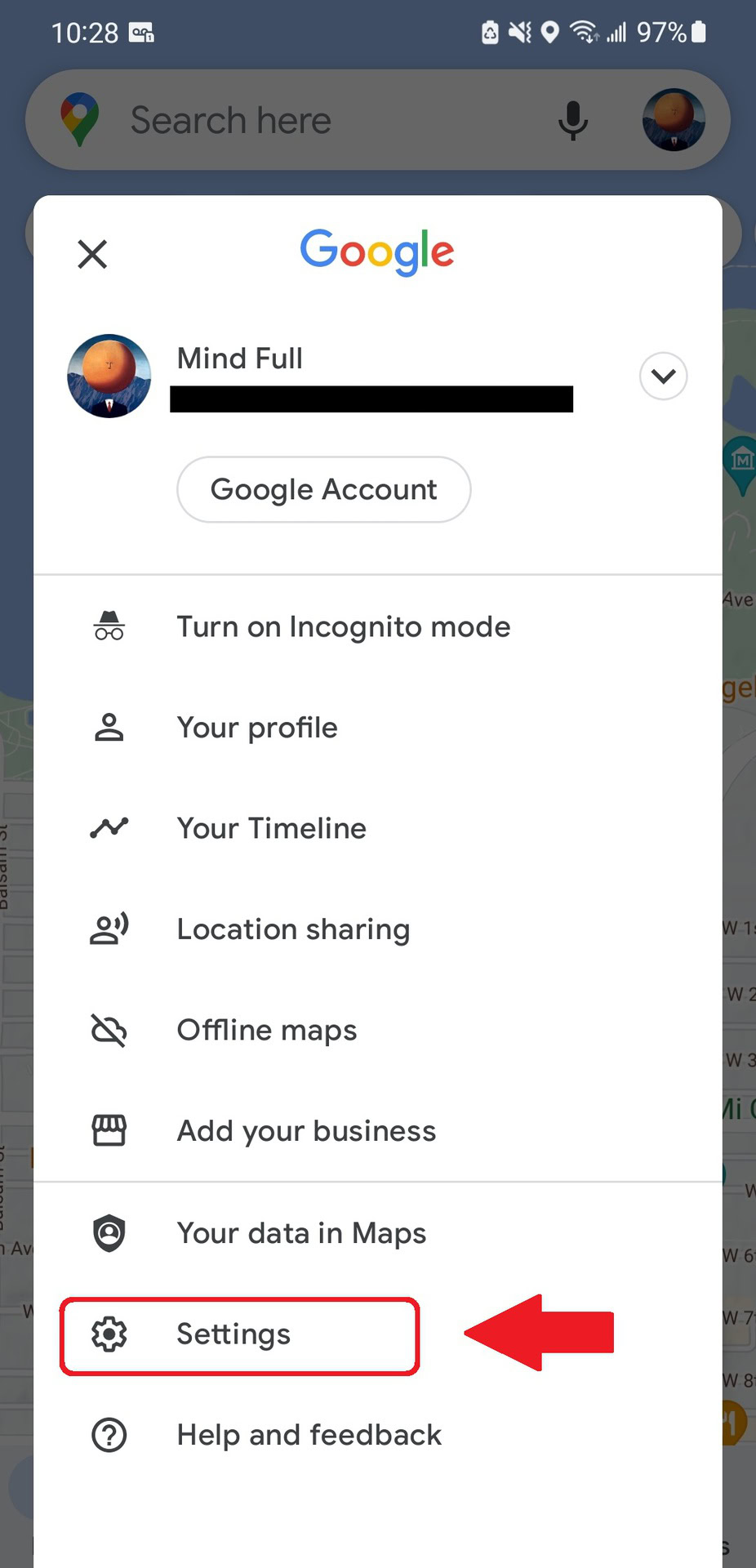
Nel menu Impostazioni, tocca sulla voce Cronologia mappe.
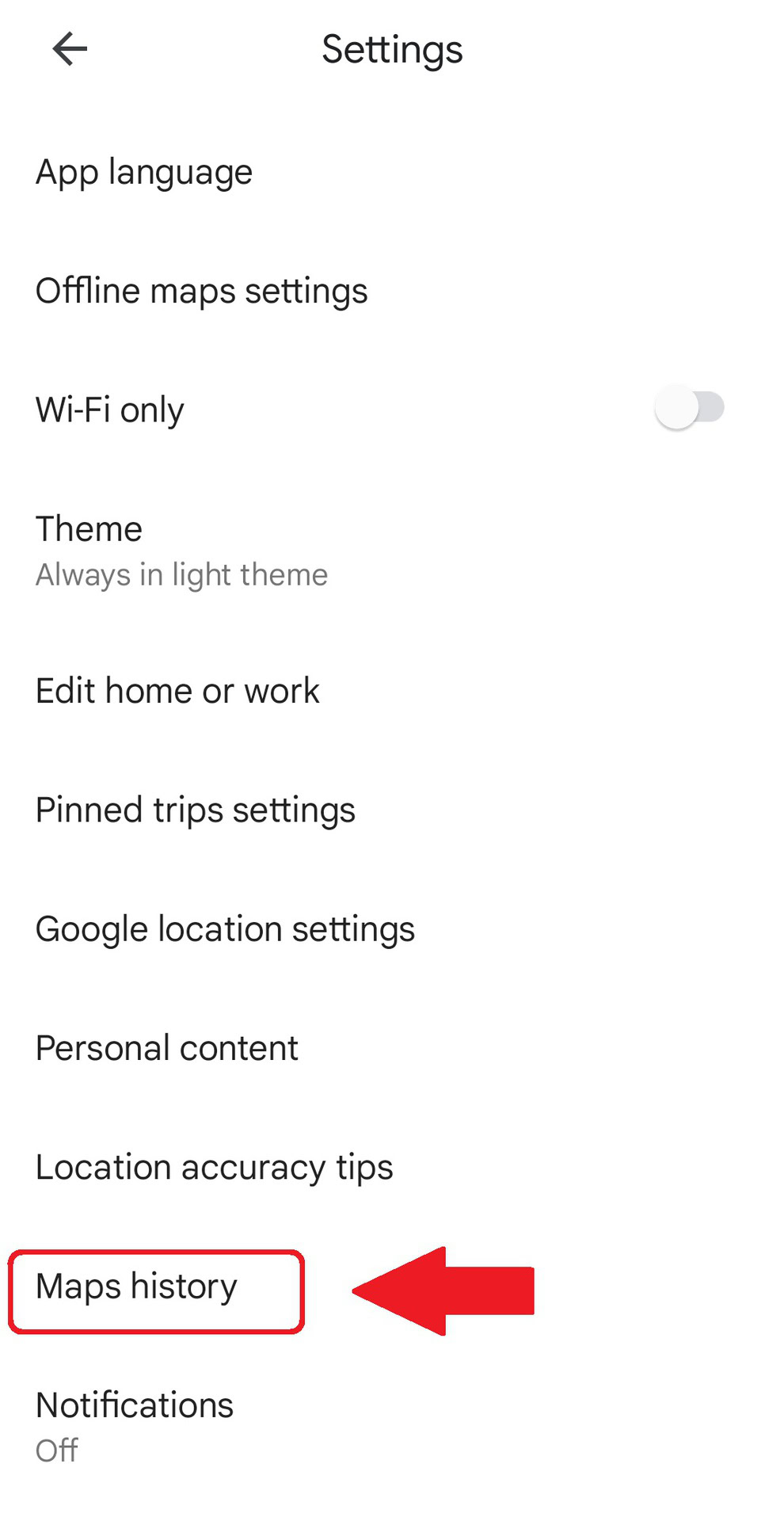
Sotto la barra di ricerca, oltre a dove dice Filtra per data, tocca il menu a discesa Elimina
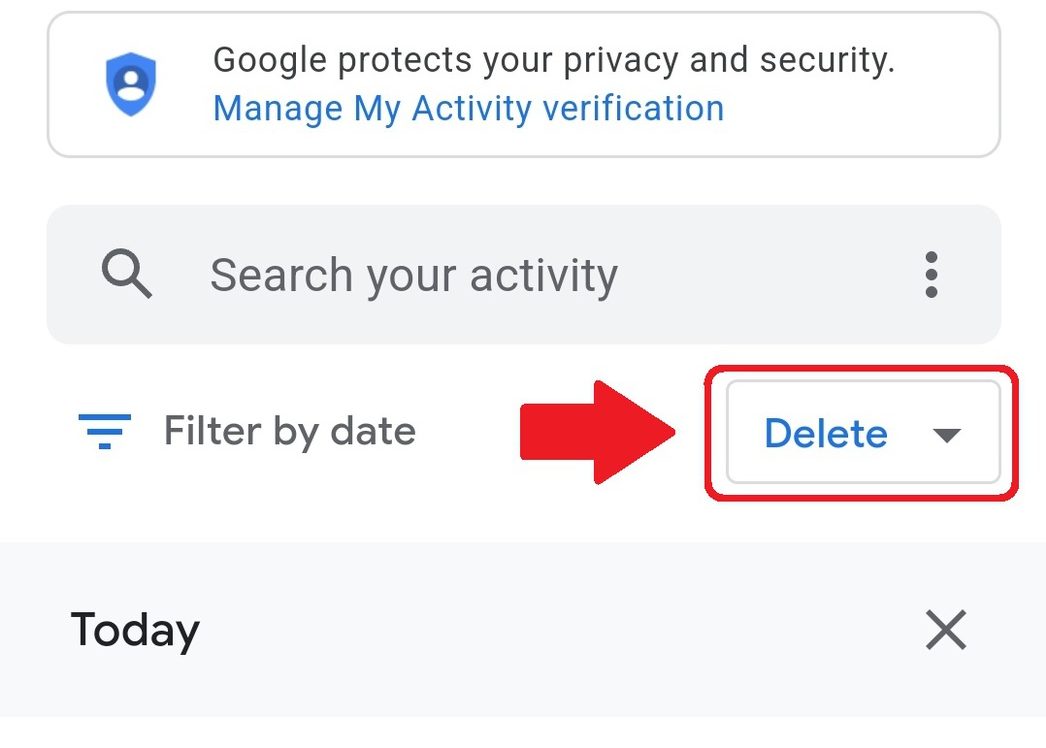
Quindi, tocca Sempre per eliminare l’intervallo di tempo preferito.
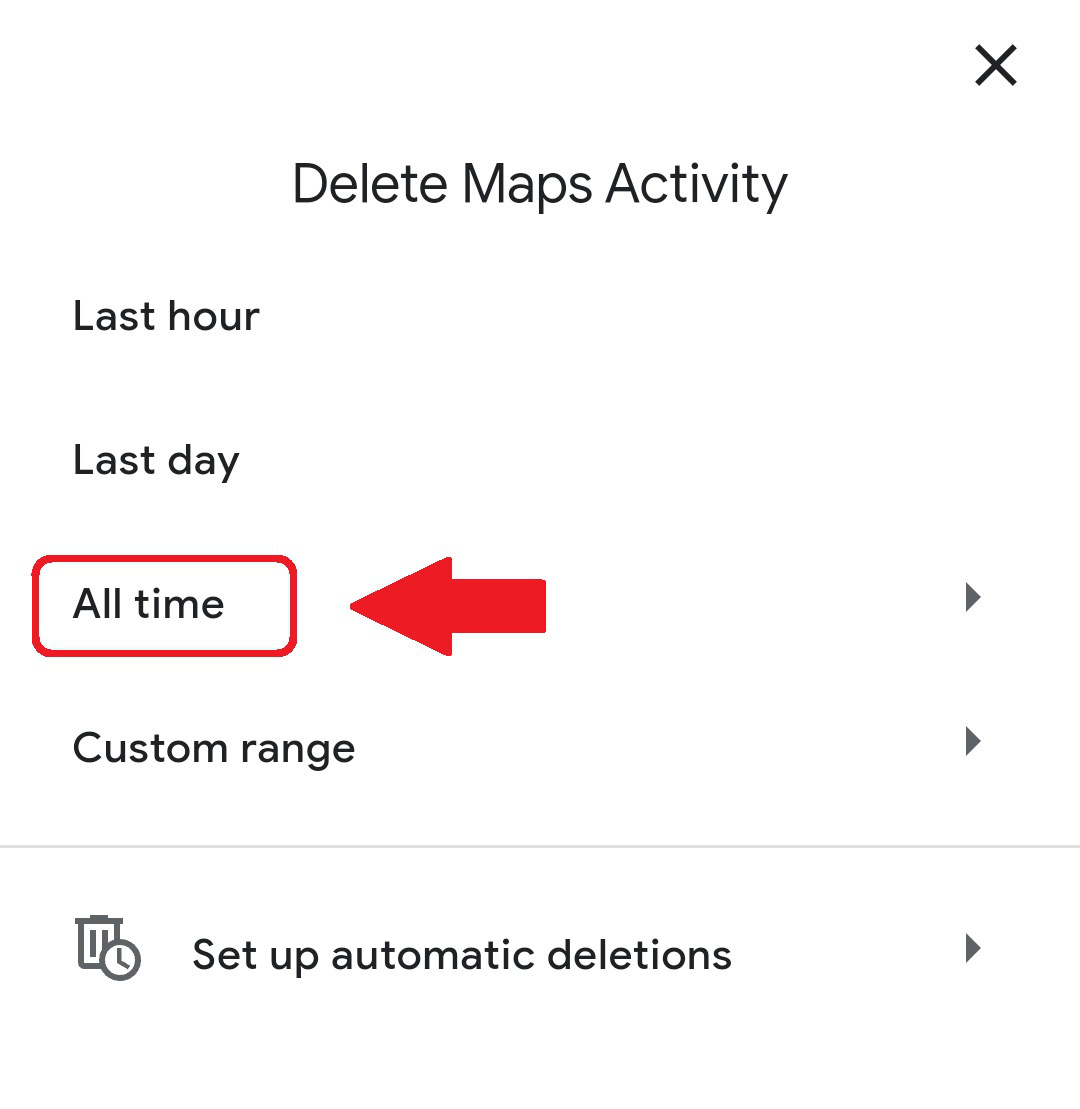
Successivamente, quando avrai completato questo processo, potrai tornare su questa pagina per programmare le eliminazioni automatiche in modo da non dover continuare a farlo manualmente.
Infine, tocca su Elimina nell’angolo in basso a destra per cancellare la cronologia di Google Maps.
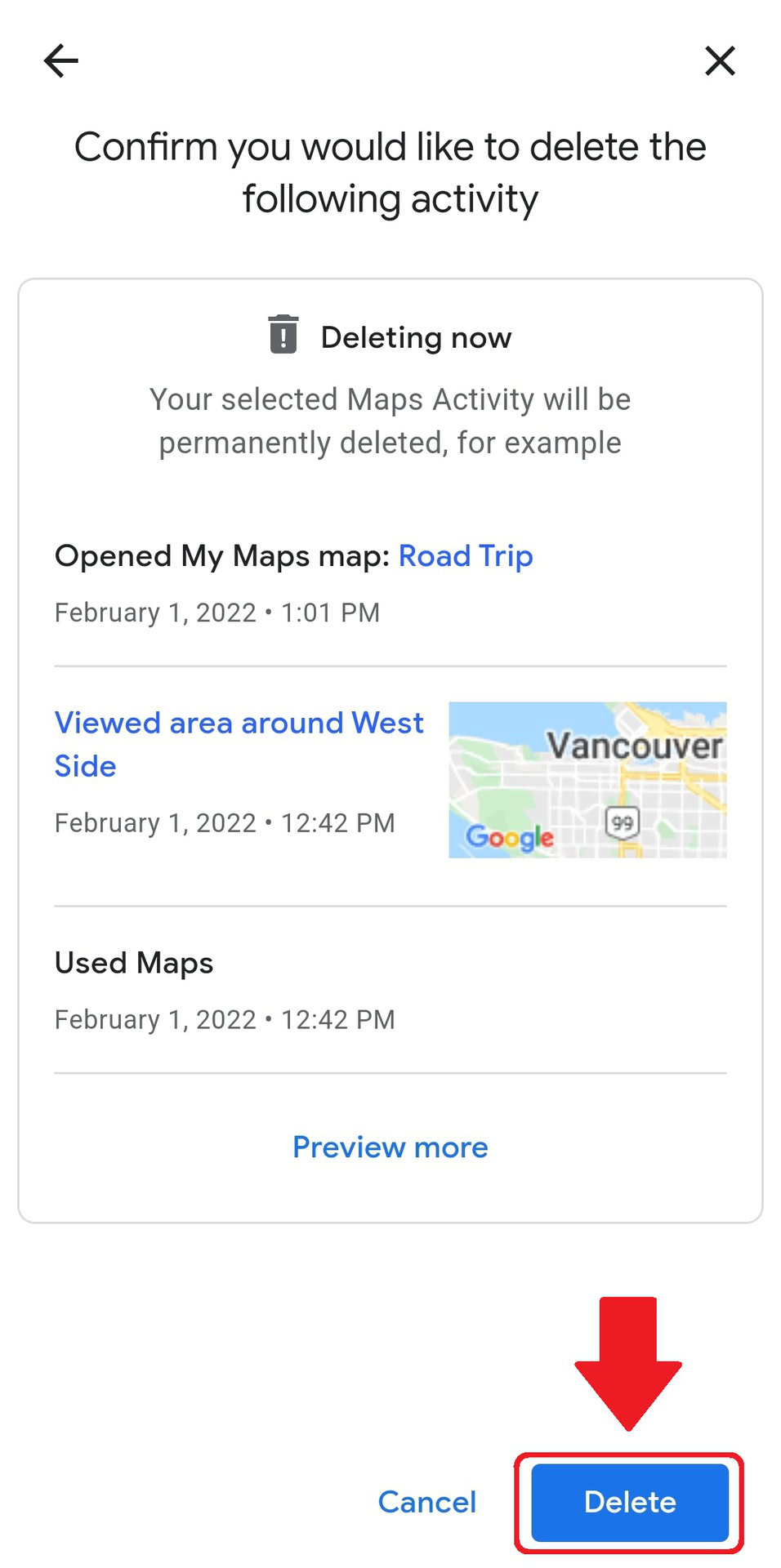
Ora hai una pagina vuota su cui Google può basare i tuoi consigli.
Elimina tutta la cronologia di Google Maps dal computer
Apri Google Maps sul tuo browser web, quindi fai clic sul Menu nell’angolo in alto a sinistra. Da lì, fai clic su Attività su Maps.

Da qui puoi vedere la tua attività, eliminarla manualmente o scegliere di eliminarla automaticamente utilizzando controlli specifici.
Innanzitutto, fai clic sul menu Elimina accanto alla sezione Filtra per data per eliminare tutta la cronologia.
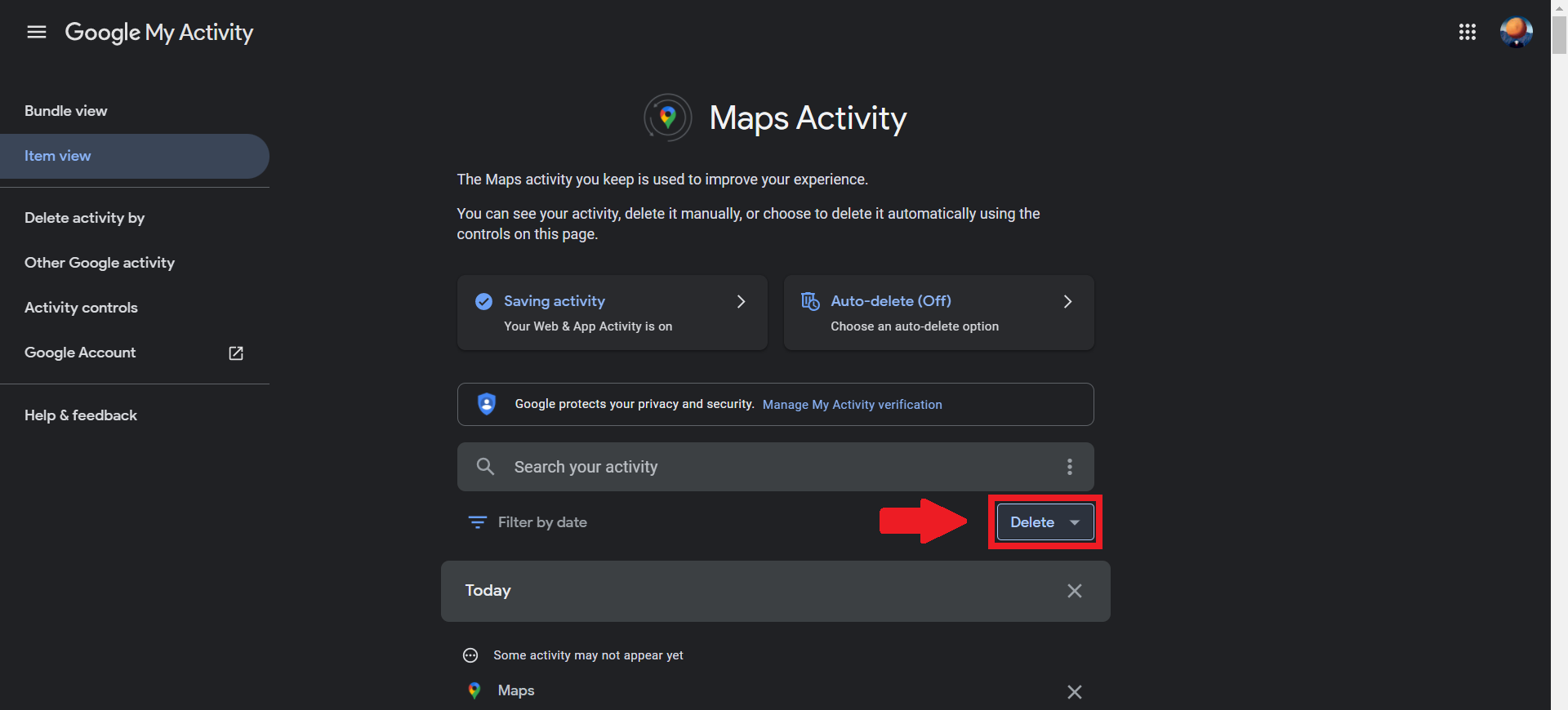
Infine, seleziona Sempre e quindi fai clic su Elimina. Puoi tornare su questa pagina per impostare l’eliminazione automatica della cronologia di Maps per evitare di farlo manualmente ogni volta.
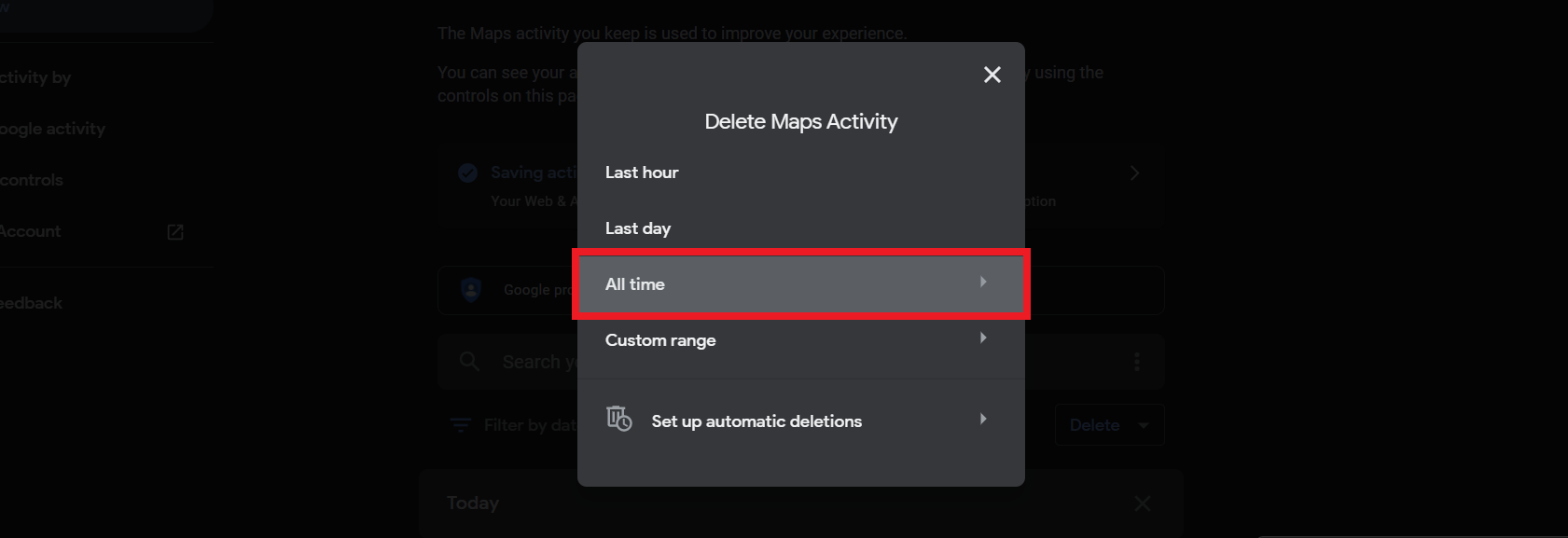
Come cancellare la cronologia delle posizioni su Google Maps
La cronologia delle posizioni è un’impostazione all’interno del tuo account Google che tiene traccia di dove vai su ogni dispositivo su cui hai eseguito l’accesso. I vantaggi includono l’accesso a mappe personalizzate, la ricezione di consigli in base ai luoghi che hai visitato, l’aiuto per trovare il tuo telefono e gli aggiornamenti sul traffico in tempo reale sul tuo tragitto giornaliero. Puoi limitare i dispositivi che forniscono dati sulla posizione o disattivarli per interrompere completamente il processo. Tuttavia, se disattivata, l’attività precedente non viene eliminata dalla Cronologia delle posizioni.
Cancella tutta o una parte della cronologia delle posizioni dall’app
Apri Google Maps sul tuo telefono o tablet. Tocca sull’icona del tuo account nell’angolo in alto a destra e tocca La tua sequenza temporale.
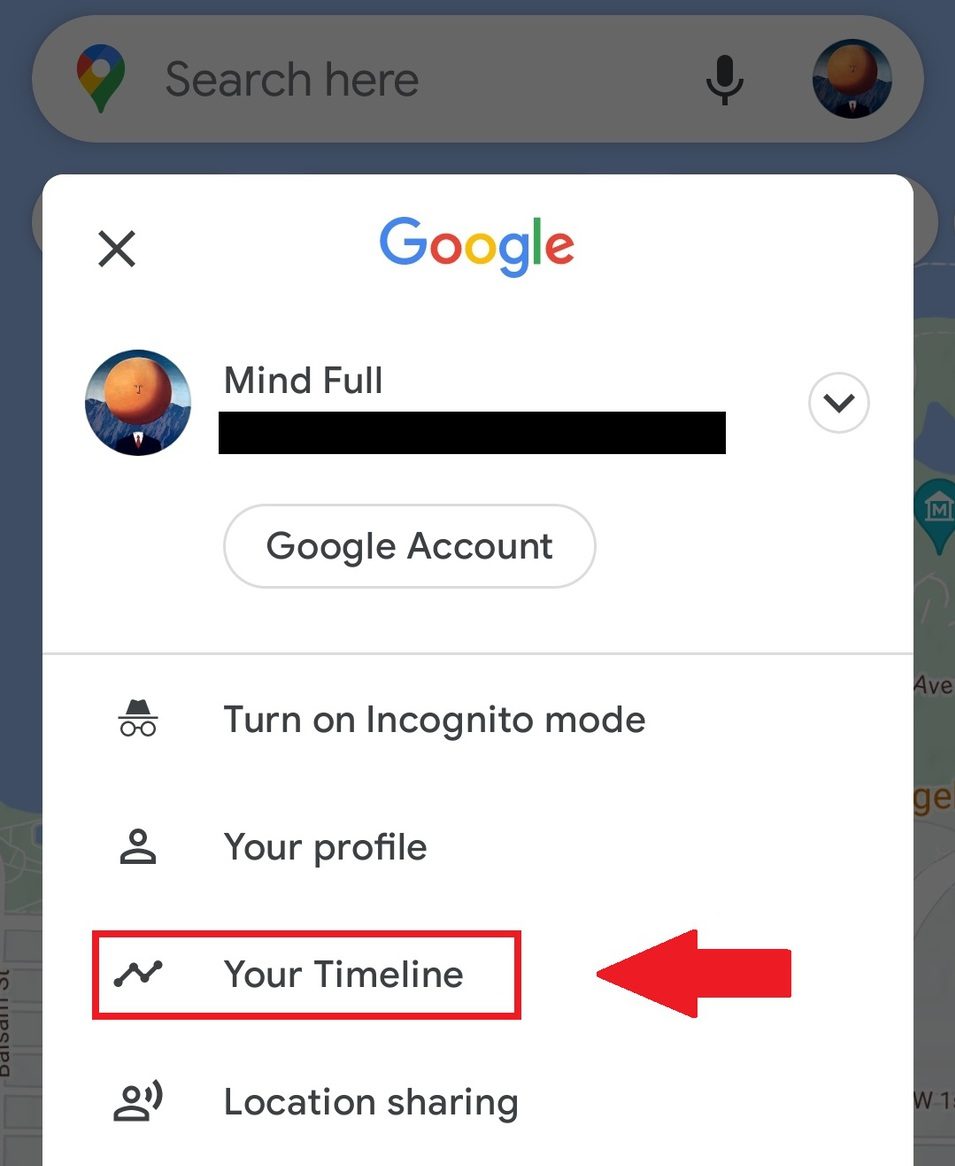
Quindi, tocca Altro nell’angolo in alto a destra e su Impostazioni e privacy.
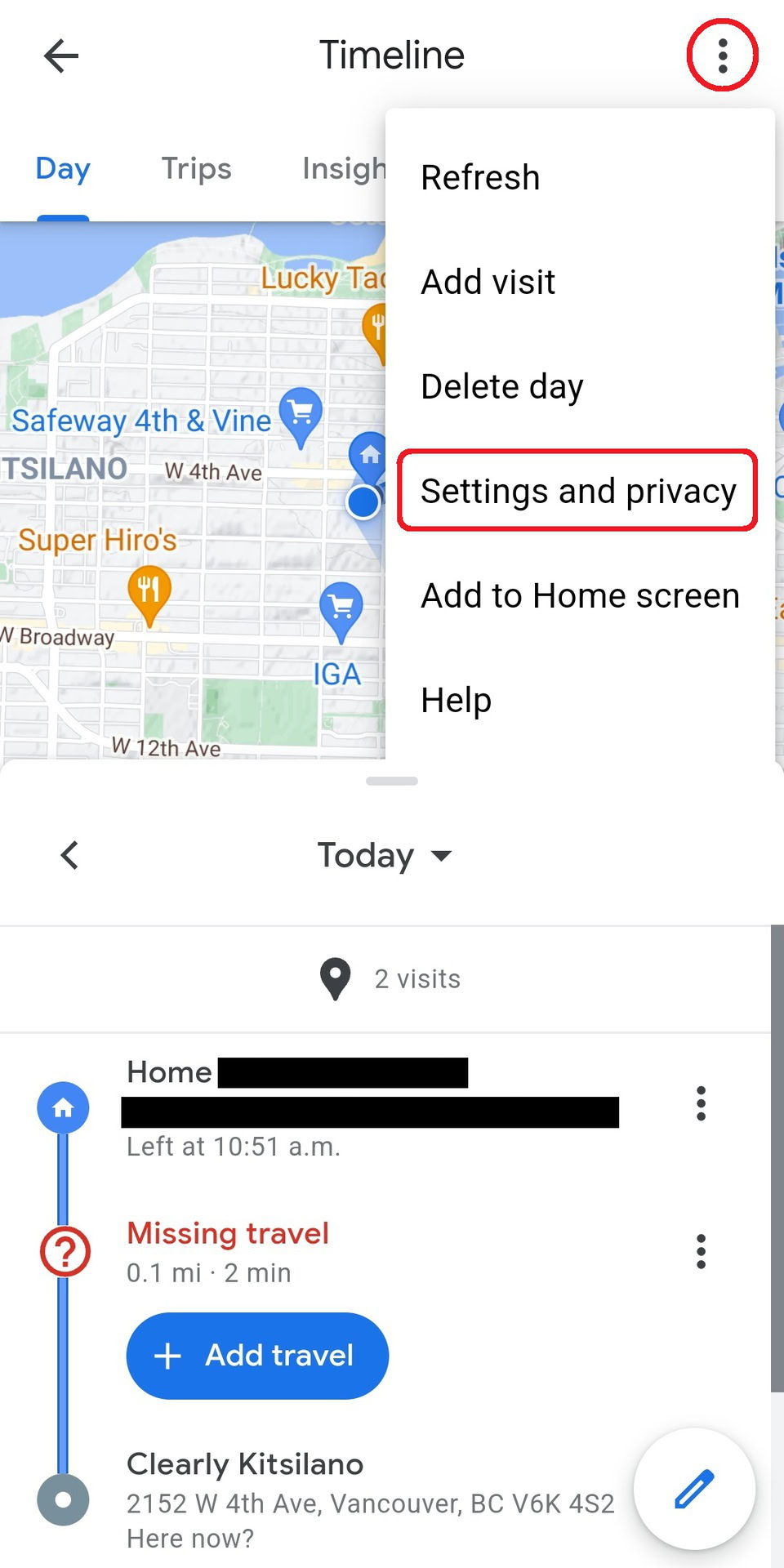
Infine, scorri verso il basso per trovare le Impostazioni di posizione. Tocca Elimina tutta la cronologia delle posizioni per cancellare tutta la cronologia delle posizioni o tocca Elimina intervallo della cronologia delle posizioni e seleziona una data di inizio e una data di fine per cancellare una sequenza temporale specifica di dati sulla posizione
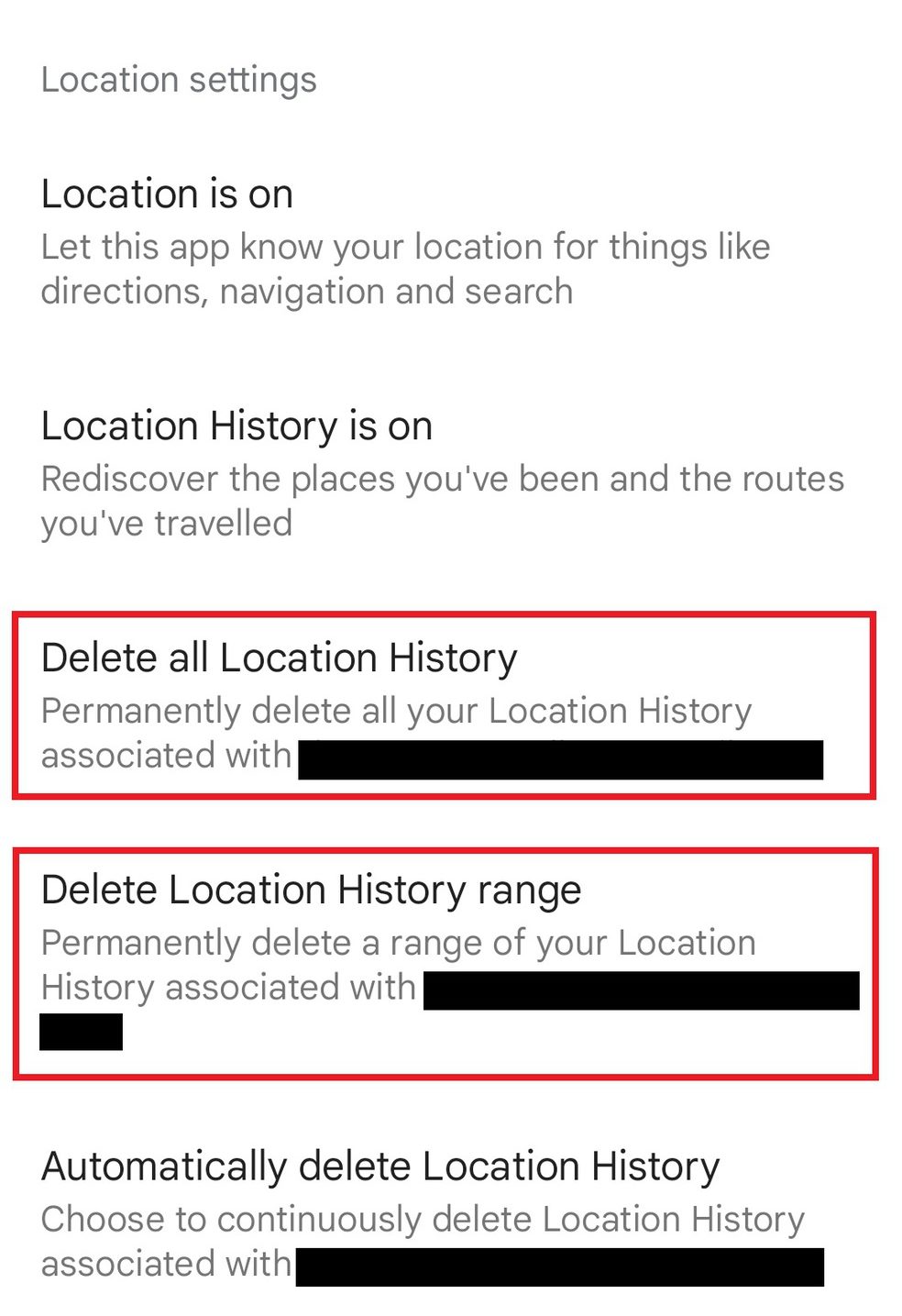
Cancella un giorno o una sosta dalla cronologia delle posizioni dall’app
Apri Google Maps sul tuo telefono o tablet. Tocca sull’icona del tuo account nell’angolo in alto a destra e tocca La tua sequenza temporale.
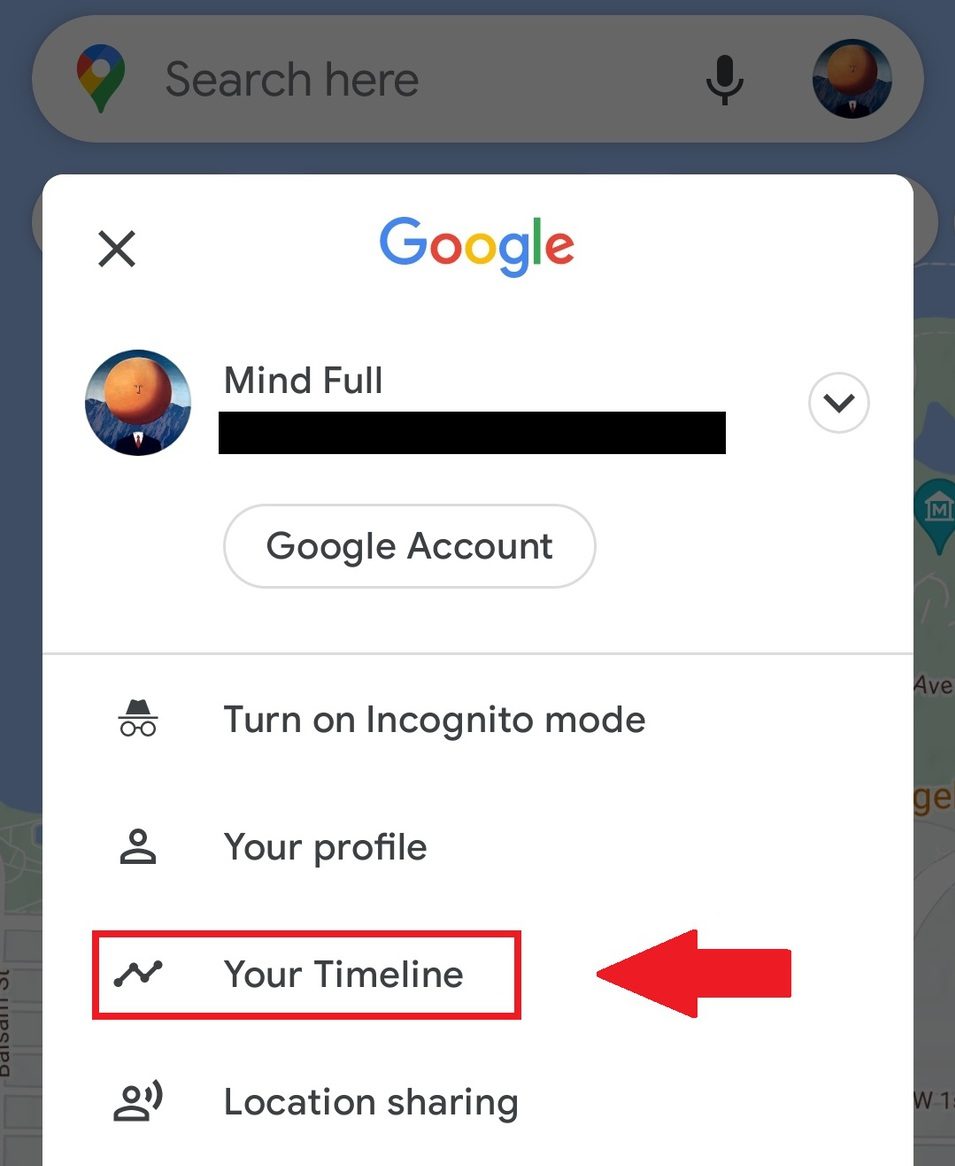
Per eliminare tutti i viaggi o spostamenti in un giorno specifico, seleziona la data del calendario toccando Oggi al centro dello schermo. Quindi, tocca sulla voce Altro nell’angolo in alto a destra e tocca Elimina giorno. Infine, segui le istruzioni sullo schermo per accettare che stai eliminando i dati.
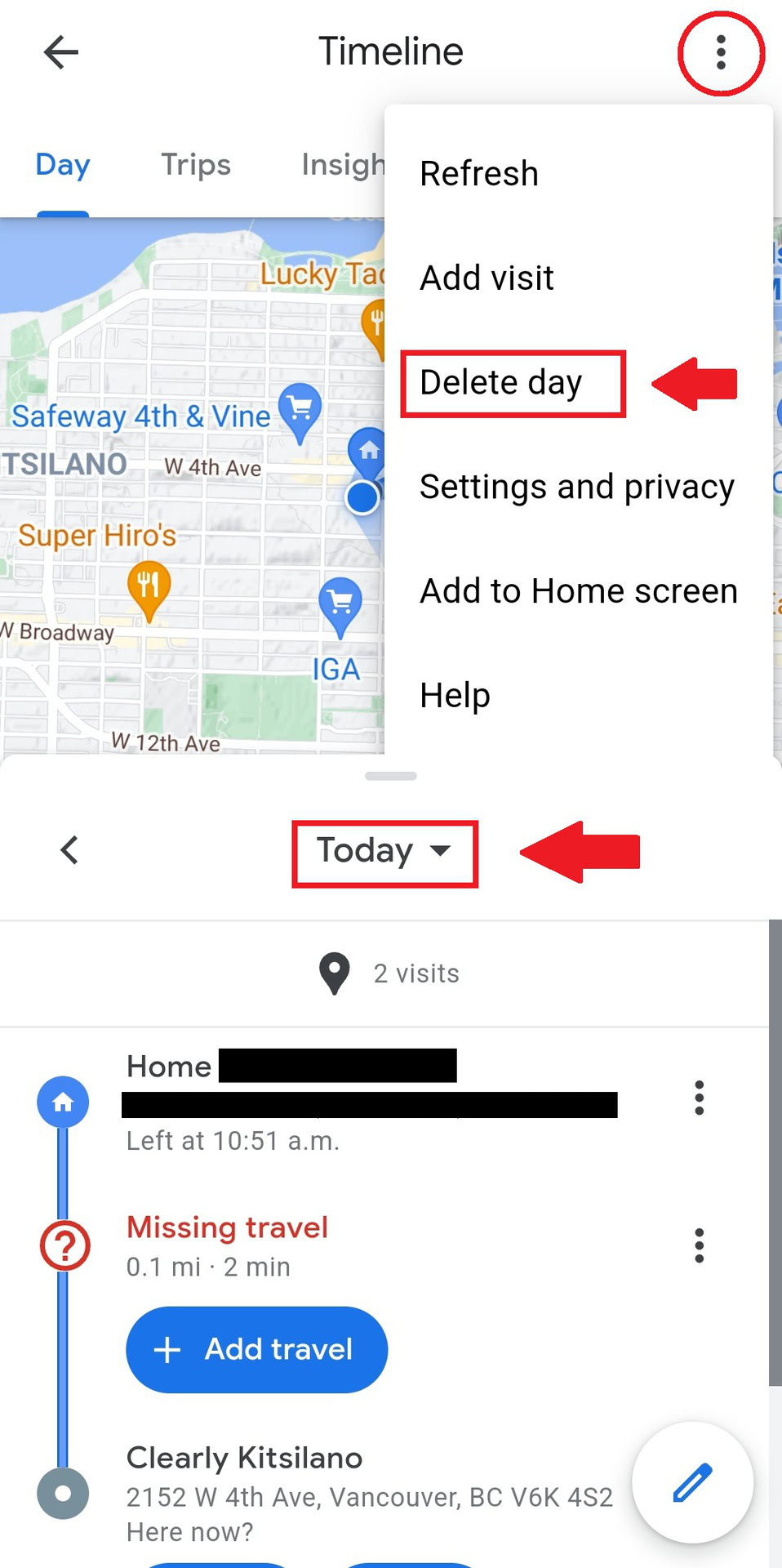
Per eliminare una singola fermata all’interno di un viaggio, inizia selezionando la data di calendario corretta toccando su Oggi o altra data al centro dello schermo. Quindi, scorri la cronologia del viaggio nella parte inferiore dello schermo per trovare la fermata che desideri eliminare. Quindi, tocca i tre punti accanto allo stop e tocca su Rimuovi.
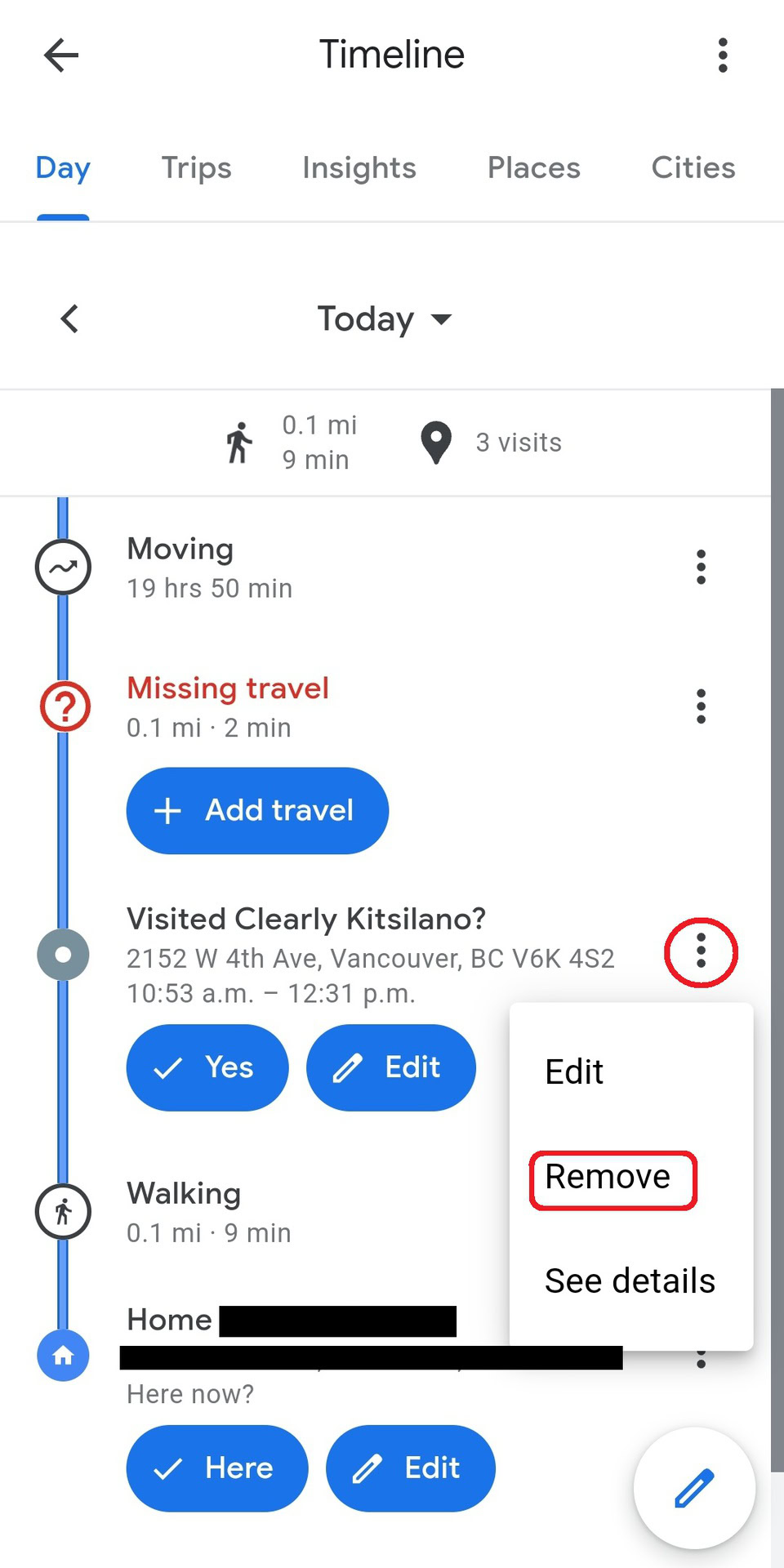
Cancella la cronologia delle posizioni da un computer
Apri la cronologia di Google Maps da un browser web. Quindi, fai clic sull’icona del cestino in basso a destra.

Per cancellare un solo giorno di dati sulla posizione o una singola fermata lungo il tuo viaggio, seleziona innanzitutto la data corretta nella Timeline nell’angolo in alto a sinistra.
Quindi, fai clic sul cestino per eliminare l’intera giornata o fai clic sui tre punti accanto a una singola fermata e fai clic su Rimuovi tappa dal giorno.
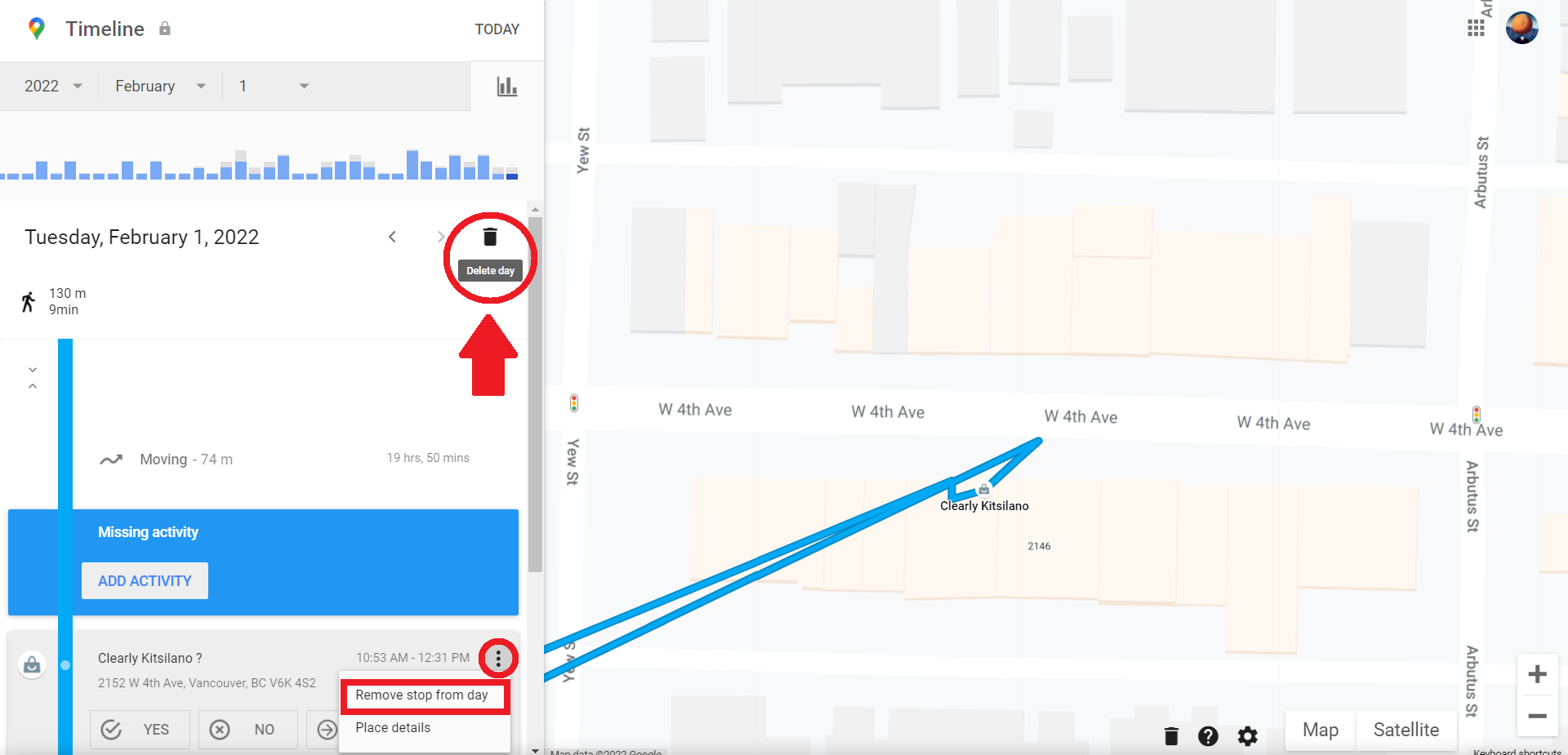
INDICE DEI CONTENUTI





































Lascia un commento
Visualizza commenti